标签:计算机网络 浏览器 firefox linux 虚拟机
使用yum方式完成服务安装
___By Nemo(仅供参考)
Notice:Apache 安装好之后,我又改回桥接模式用rpm安装了。
首先,让你的虚拟机上个网,所以需要把网卡设置成nat模式,在宿主机上先拨个号,设好后重启linux系统。
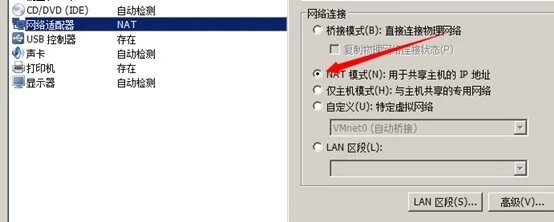
重启后,打开firefox,看是不是能上网。Ok,但nat模式默认的ip是动态分配的,咱们得按照老师的要求把设成你静态的学生牌号。所以咱们得这么设一下!应该通过vmware虚拟机中-->Edit(编 缉)-->Virtual Net Editor(虚拟网络编辑器)-->Vmnet8中-->NAT选项中的NAT设置--> 得到网关IP,此时也可以修改成一个C段IP即可,如172.18.75.1--->应用
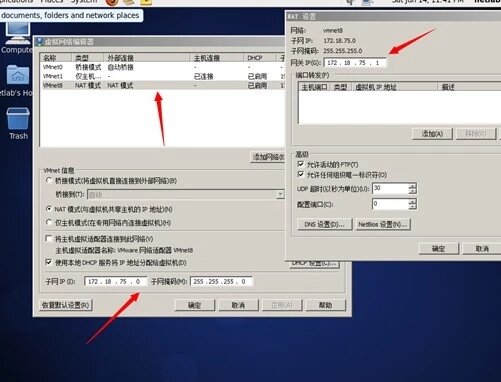
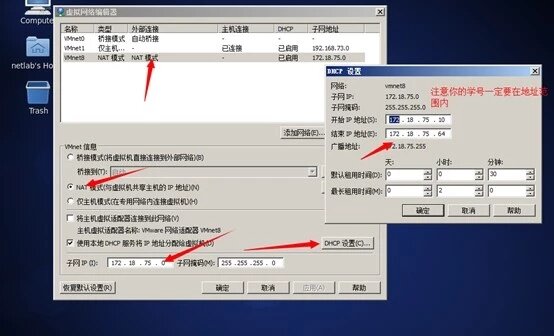
然后,回到你的操作系统,右击桌面右上角,电脑小图标,再左击Edit Connections
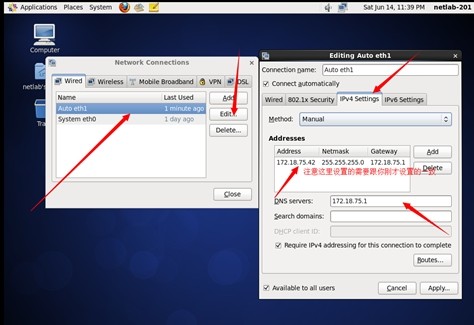
Apply之后,打开你的firefox 浏览器,输入www.baidu.com,确定能上网。
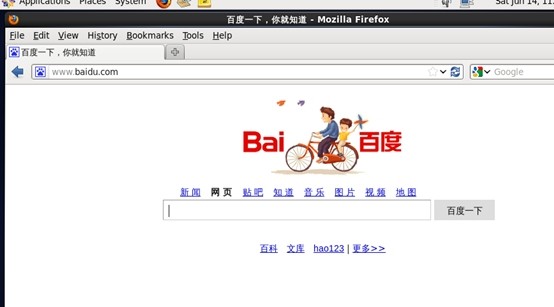
在桌面右击鼠标打开terminal:
yum install -y make apr* autoconf automake curl curl-devel gcc gcc-c++ gtk+-devel zlib-devel openssl openssl-devel pcre-devel gd kernel keyutils patch perl kernel-headers compat* cpp glibc libgomp libstdc++-devel keyutils-libs-devel libsepol-devel libselinux-devel krb5-devel libXpm* freetype freetype-devel freetype* fontconfig fontconfig-devel libjpeg* libpng* php-common php-gd gettext gettext-devel ncurses* libtool* libxml2 libxml2-devel patch policycoreutils bison
//安装编译工具及库文件
可能时间比较长,再在空白处新打开一个terminal进行操作吧。
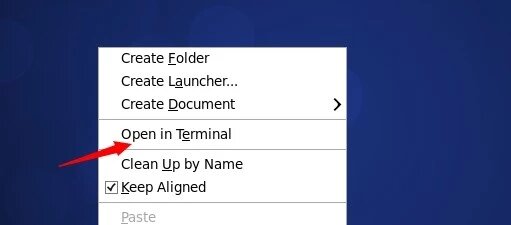
输入以下命令修改主机名:
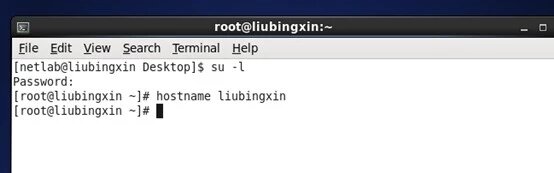
测试,虚拟机和主机之间的连通性:
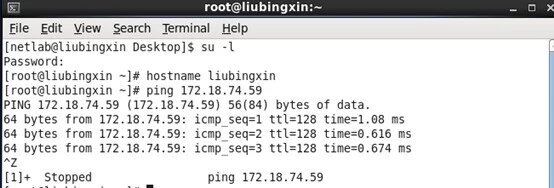
让它ping两下就行,control+z 结束ping。
至此任务一完成。
2,下面咱们开始安装bind:
使用bind服务器需要防火墙开放以下端口
UDP 53
TCP 53
TCP 953
vi /etc/sysconfig/iptables #配置防火墙端口
-A INPUT -m state --state NEW -m tcp -p tcp --dport 53 -j ACCEPT
-A INPUT -m state --state NEW -m udp -p udp --dport 53 -j ACCEPT
-A INPUT -m state --state NEW -m tcp -p tcp --dport 953 -j ACCEPT
/etc/init.d/iptables restart //重启防火墙
修改一下虚拟机和宿主机的dns:
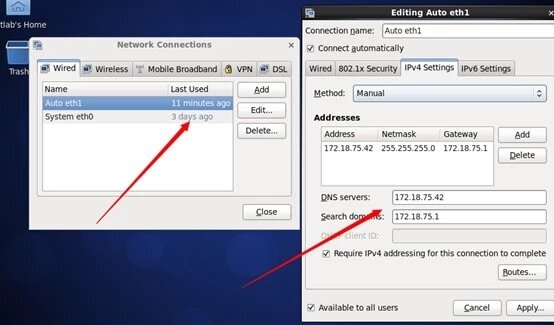

Reboot 重启一下
挂载c盘根目录下的光盘镜像。
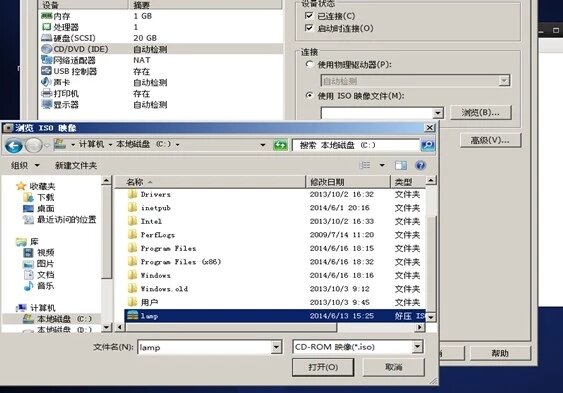
rpm -qa|grep bind //检查是否安装过bind
rpm -ivh + 压缩包 依次安装你懂得
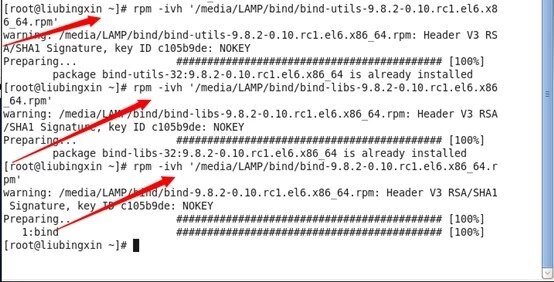
vi /etc/named.conf //编辑named.Confg配置文件
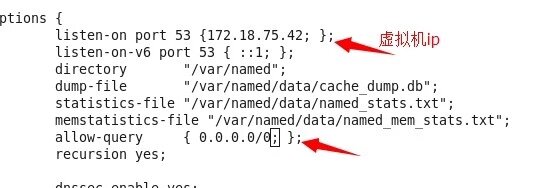
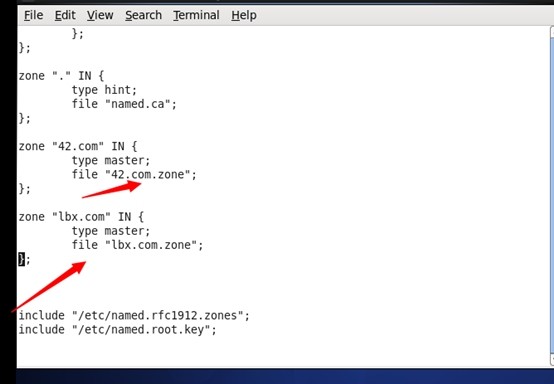
Wq! //保存
在cd /var/named 看到named.localhost 文件,cp named.localhost 42.com.zone ,
cp named.localhost lbx.com.zone
vi 42.com.zone
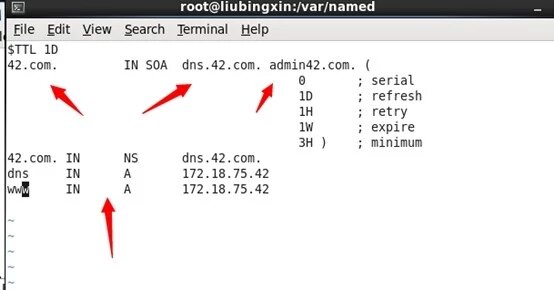
vi lbx.com.zone
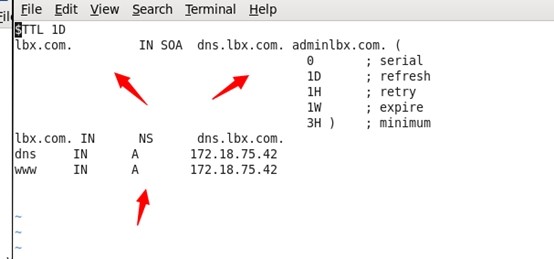
chown root:named 42.com.zone
chown root:named lbx.com.zone //添加权限
service named restart //重启域名服务
nslookup //检查配置是否成功
[root@localhost named]# nslookup
> server www.42.com
Default server: www.42.com
Address: 172.18.75.42#53
> www.lbx.com
Server:www.42.com
Address:172.18.75.42#53
Name:www.lbx.com
Address: 172.18.75.42
>
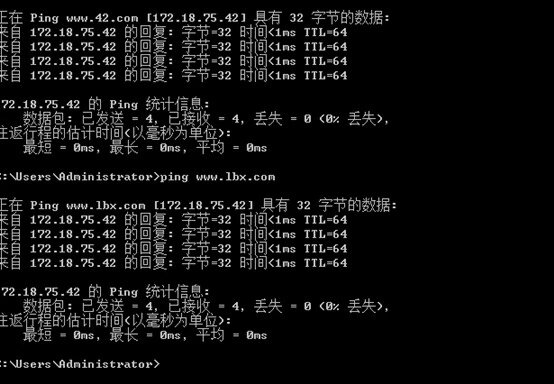
3 apache的安装
vi /etc/sysconfig/iptables #配置防火墙端口
添加如下规则:
-A INPUT -m state --state NEW -m tcp -p tcp --dport 80 -j ACCEPT
-A INPUT -m state --state NEW -m tcp -p tcp --dport 3306 -j ACCEPT
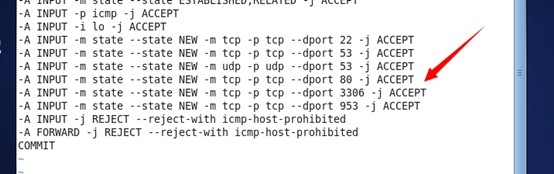
/etc/init.d/iptables restart //重启防火墙
//cd /usr/local/src
cp ‘/media/LAMP/httpd-2.2.9.tar.gz‘
tar -zxvf httpd-2.2.9.tar.gz
cd httpd-2.2.9
./configure
make
make install
make install
yum install httpd //安装apache
chkconfig --levels 235 httpd on
Apache是一个服务,所以,可以通过设置服务的启动级别来让它启动。2,3,5三个级别分别表示什么意思就不用我多说了吧。
/etc/init.d/httpd start //启动它
vi /etc/hosts //域名注册!:
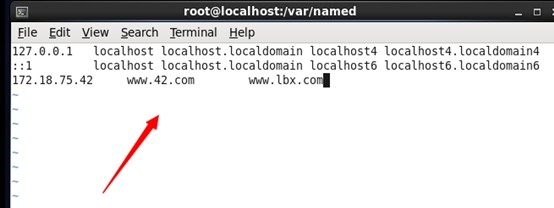
再ping一下域名
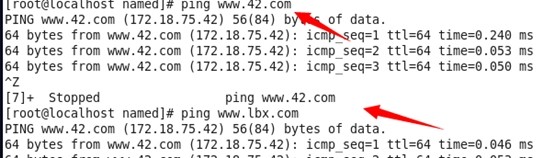
mkdir /var/www/html/42 //新建首页目录
cd /var/www/html/42 //进入目录
vim index.html //编辑首页

按照同样的方法,创建你第二个站点的主目录
[root@localhost 42]# mkdir /var/www/html/lbx
[root@localhost 42]# cd /var/www/html/lbx
[root@localhost lbx]# vim index.html
vi /etc/httpd/conf/httpd.conf // 添加对虚拟主机的定义
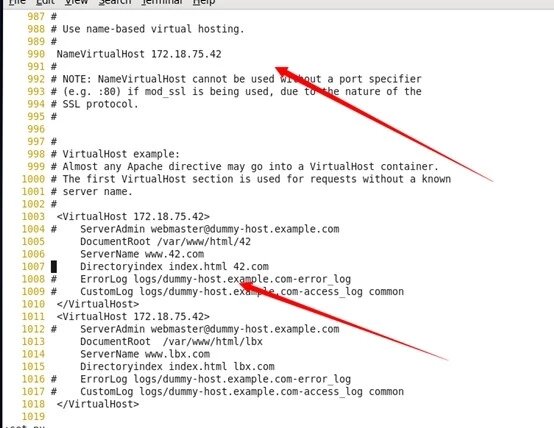
httpd –t //检查配置是否正确
service httpd restart //重启
打开你火狐测试一下:
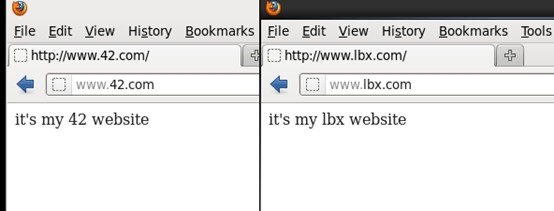
4安装mysql
cd /media/LAMP/mysql
rpm -qa|grep mysql
rpm -ivh mysql-5.1.61-4.el6.x86_64.rpm
rpm -ivh mysql-server-5.1.61-4.el6.x86_64.rpm
rpm -ivh perl-DBD-MySQL-4.013-3.el6.x86_64.rpm
rpm -ivh perl-DBI-1.609-4.el6.x86_64.rpm
service mysqld start //启动数据库
netstat -ant
//修改数据库密码
mysqladmin -u root -p password 123
mysql -h 127.0.0.1 -u root -p
show databases;
//创建数据表
create database exam;
use exam;
create table result (id int(11) not null , name char(16) , score float(4));
desc result;
//插入数据
insert into result values (1,"liubingxin",100);
select * from result; //查看结果
安装 php
cd ‘/media/LAMP/php‘
rpm -ivh php-common-5.3.3-3.el6_2.8.x86_64.rpm
rpm -ivh php-cli-5.3.3-3.el6_2.8.x86_64.rpm
rpm -ivh php-5.3.3-3.el6_2.8.x86_64.rpm
rpm -ivh php-pdo-5.3.3-3.el6_2.8.x86_64.rpm
rpm -ivh php-mysql-5.3.3-3.el6_2.8.x86_64.rpm
find / -name libphp5.so
cd /usr/local/apache2/conf/
vi httpd.conf

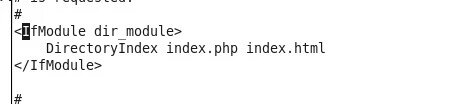
/usr/local/apache2/bin/apachectl stop
/usr/local/apache2/bin/apachectl restart
cd /var/www/html/42
<?php
$link = mysql_connect(‘127.0.0.1‘,‘root‘,‘123‘);
$db_s = mysql_select_db("exam",$link);
$re = mysql_query("select*from result",$link);
$info = mysql_fetch_array($re);
echo $info[id];
echo $info[name];
echo $info[score];
?>
有错:链接不存在,目录问题:
cd /usr/local/apache2/conf/
vi httpd.conf
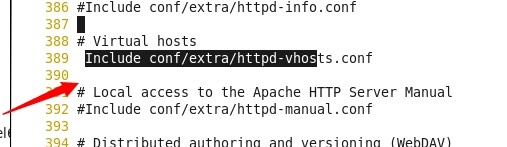
cd extra/
vi httpd-vhosts.conf
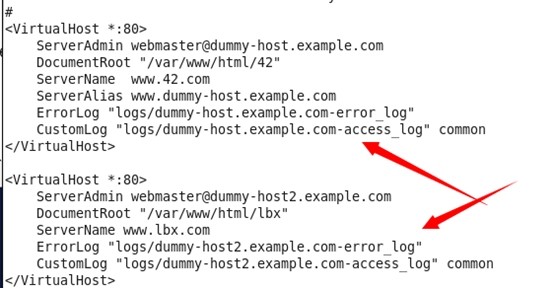
/usr/local/apache2/bin/apachectl restart
测试一下吧,
安装ftp:
vi /etc/sysconfig/iptables //配置防火墙
-A INPUT -m state --state NEW -m tcp -p tcp --dport 21 -j ACCEPT
/etc/init.d/iptables restart //重启防火墙
cd /media/LAMP/
cp vsftpd-2.2.2-11.el6.x86_64.rpm /root
cd /root
rpm -ivh vsftpd-2.2.2-11.el6.x86_64.rpm
cd /etc/vsftpd/
service vsftpd start
netstat –ant
ftp 172.18.74.42 //测试能不能上,能上,ok, 退出继续
useradd 42 -d /var/www/html/42 //添加用户
passwd 42 //给此用户添加密码
123
useradd lbx -d /var/www/html/lbx
passwd lbx
123
vi vsftpd.conf //编辑配置文件允许用户身份登录
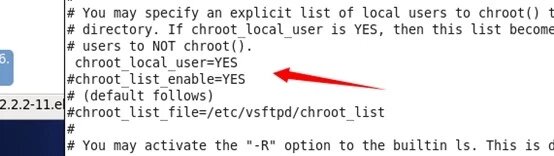
cd /var/www/html/
ll
chown 42:42 -R 42
//改变所属主和所属组
chown lbx:lbx -R lbx
service vsftpd restart
使用ab性能测试软件,优化虚拟主机性能
ab -c 1 -n 100 http://www.42.com/index.php
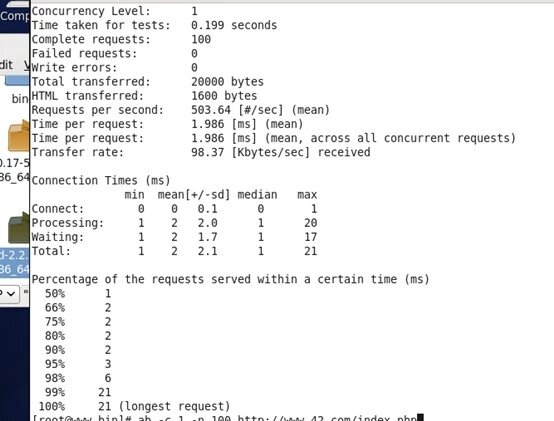
安装eaccelerator加速php执行效率
略:
计算机网络管理基础服务安装+大数据时代的网络运维,布布扣,bubuko.com
标签:计算机网络 浏览器 firefox linux 虚拟机
原文地址:http://7214431.blog.51cto.com/7204431/1432839